Affichage des profilés
Calepinage de profilé > Outils de la vue > Exact 
Calepinage de profilé > Outils de la vue > Contour coupé 
Calepinage de profilé > Outils de la vue > Contour non coupé 
Calepinage de profilé > Outils de la vue > Contour combiné 
Vous pouvez afficher les calepinages de profilé dans la scène de quatre manières différentes grâce aux fonctions suivantes : Exact, Contour coupé, Contour non coupé et Contour combiné. Vous pouvez les retrouver dans le menu Calepinage de profilé > Outils de la vue.
Le changement du mode d’affichage s’applique toujours et uniquement à la vue courante.
 Exact
Exact
Ce mode d’affichage permet de visualiser les profilés avec tous leurs détails et tous leurs usinages. Il s’agit toutefois du mode le plus « gourmand » en ressources. Si vous travaillez sur un calepinage comprenant une grande quantité de profilés ou des profilés de taille importante, il peut être pertinent de repasser sur un mode d’affichage plus sobre et plus épuré.
 Contour coupé
Contour coupé
Ce mode d’affichage offre un affichage simplifié des profilés sous la forme de parallélépipèdes basiques conservant leurs dimensions exactes. Tous les usinages sont également affichés.
 Contour non coupé
Contour non coupé
À l’instar du mode Contour coupé, ce mode propose un affichage simplifié des profilés. Cependant, il ne permet pas de visualiser les usinages effectués sur le profilé. Dans la vue d’exemple, la fenêtre ronde n’est pas affichée, car elle ne traverse pas complètement le profilé ; elle est donc ici considérée comme un usinage, car elle n'est que partiellement découpée au niveau de la surface de deux profilés.
Cette vue est particulièrement adaptée à l’utilisation de la fonction Optimisation de longueur.
Veuillez noter que les inserts ne peuvent être affichés que lorsque le paramètre Répartir les profilés par fenêtre de l’onglet Autres propriétés est activé. Sinon, les inserts seront généralement considérés comme des usinages et ne seront donc pas affichés.
![]() À savoir :
À savoir :
- En plus des modes d’affichage disponibles, vous pouvez également basculer entre une vue exacte et une vue simplifiée des profilés, dans le cas où ceux-ci sont dotés de ces deux modes de vues.
- Lorsque vous utilisez le mode de vue Hidden-Line, il est possible que quelques profilés ne s’affichent pas. Dans ce cas, repassez sur un autre mode d’affichage afin de pouvoir à nouveau visualiser tous les éléments.
Afficher les désignations de profilé
Calepinage de profilé > Outils de la vue > Ajouter désignations
Calepinage de profilé > Outils de la vue > Supprimer désignations
Grâce à ces fonctions, vous pouvez créer une représentation des ensembles de profilés conforme aux normes du secteur d’activité. Ici, sont considérés comme un ensemble tous les groupes de profilés de même longueur, adjacents et enregistrés sous le même paquet. Ces groupes sont caractérisés par une ligne traversante diagonale indiquant le numéro de repère, ainsi que le nombre et la longueur des profilés.
Pour procéder, sélectionnez une partie du calepinage de profilé dans la scène et exécutez la fonction Ajouter désignations située dans le menu Calepinage de profilé > Outils de la vue. La strate à laquelle appartient la partie sélectionnée sera prise en compte et les dénominations seront ajoutées à la scène.
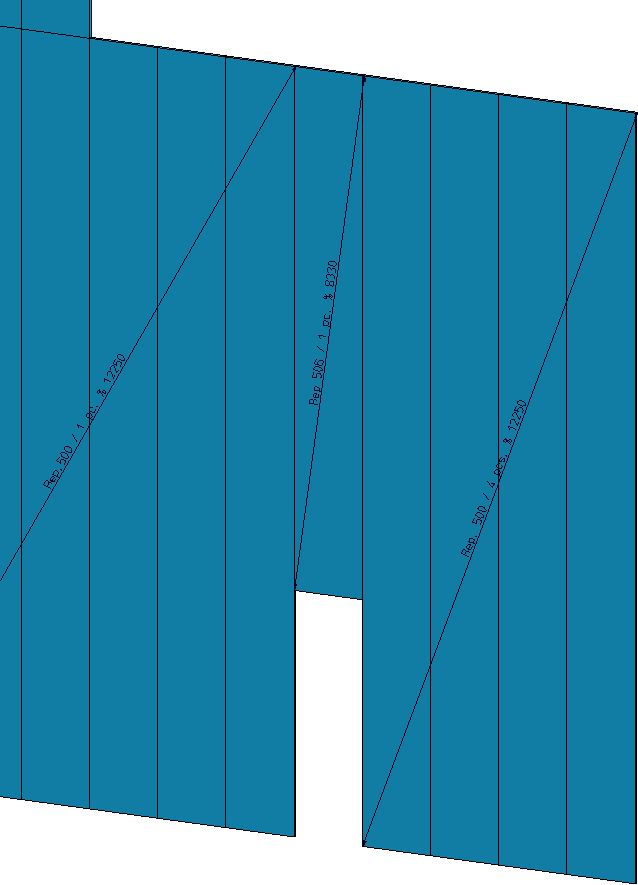
Vous pouvez supprimer ces annotations ultérieurement grâce à la fonction Supprimer désignations.

Calepinage de bardage industriel • Créer ses propres profilés • Autres propriétés
